Cómo arreglar que AirPlay no reproduzca videos en su televisor y otros dispositivos Apple
Los dispositivos Apple ofrecen una conectividad extraordinaria a través de AirPlay, que permite la transmisión fluida de música y vídeos desde su iPhone a varios dispositivos, incluidos Mac, iPad y televisores inteligentes. Sin embargo, hay ocasiones en las que AirPlay no cumple con las expectativas, especialmente cuando se reproducen vídeos. Si tienes problemas con AirPlay no reproduce vídeo, podría deberse a problemas de conectividad o limitaciones de compatibilidad con dispositivos específicos como televisores inteligentes. ¡No te preocupes! En esta publicación, estamos aquí para ayudarlo a solucionar estos problemas. Repasaremos métodos sencillos de solución de problemas para garantizar que su AirPlay funcione correctamente.
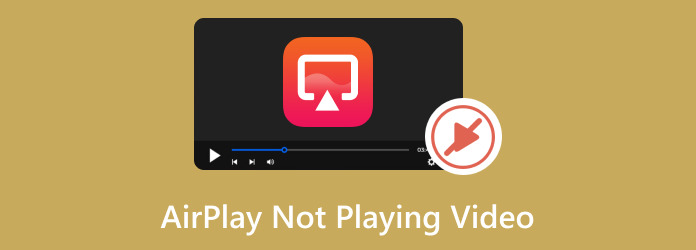
Parte 1. ¿Por qué AirPlay no reproduce vídeo?
Si su AirPlay no reproduce video en su televisor u otros dispositivos Apple, la razón más común es que su dispositivo puede estar lejos de aquel con el que está intentando conectarse. Si este es el caso, intenta acortar la distancia para que se pueda renderizar correctamente. Sin embargo, si cree que algo más está causando esto, ¡puede seguir la siguiente parte para encontrar soluciones!
Parte 2. Cómo arreglar que AirPlay no reproduzca video
Antes de pasar a las soluciones, permítanos mostrarle primero los requisitos mínimos para verificar si su dispositivo es compatible con la función AirPlay. Consulte lo siguiente:
Vídeo:
- • iPhone, iPad o iPod touch con iOS versión 12.3 o posterior.
- • Mac con macOS Mojave versión 10.14.5 o posterior u OS X 10.8 (Mountain Lion) en los siguientes modelos de Mac: iMac (mediados de 2011 o posterior), Mac mini (mediados de 2011 o posterior), MacBook Air (mediados de 2011 o posterior) , MacBook Pro (principios de 2011 o posterior).
- • Apple TV HD o Apple TV 4K con tvOS versión 11.4 o posterior.
- • HomePod o HomePod mini con iOS versión 11.4 o posterior.
Audio:
- • iPhone, iPad o iPod touch con iOS versión 11.4 o posterior.
- • Apple TV HD o Apple TV 4K con tvOS versión 11.4 o posterior.
- • HomePod o HomePod mini con iOS versión 11.4 o posterior.
- • Mac equipada con iTunes versión 12.8 o posterior, macOS Catalina versión 10.15 o posterior, u OS X 10.8 (Mountain Lion) en los siguientes modelos de Mac: iMac (mediados de 2011 o posterior), Mac mini (mediados de 2011 o posterior), MacBook Air (mediados de 2011 o posterior), MacBook Pro (principios de 2011 o posterior).
- • PC con Windows que utilice iTunes versión 12.8 o posterior.
Ahora permítanos mostrarle una solución paso a paso para AirPlay cuando no reproduce vídeo.
1. Verifique su conectividad WiFi
Puedes utilizar AirPlay sin conexión a Internet; sin embargo, ambos dispositivos deben estar en la misma red Wi-Fi ya que AirPlay depende de ella. Establece una conexión para transmitir contenido pero no consume ancho de banda Wi-Fi durante la transmisión. Si su AirPlay no reproduce videos, conecte ambos dispositivos a la misma red Wi-Fi.
2. Habilite AirPlay en su Apple TV
Si tienes problemas con la función AirPlay en tu Apple TV, es posible que no hayas habilitado AirPlay durante la configuración inicial. Habilitar esta función le permitirá transmitir videos desde sus dispositivos Apple a su televisor.
Paso 1Abre tu Apple TV y navega hasta configuración. Luego, seleccione el AirPlay y HomeKit .
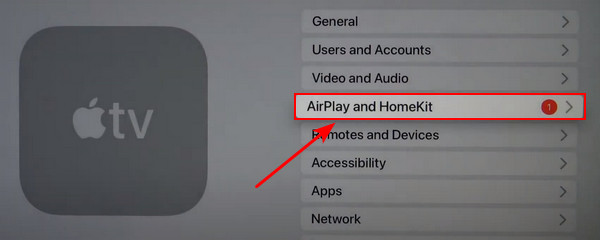
Paso 2Cambie la opción AirPlay a On. Asegúrese de que su Apple TV y su dispositivo de transmisión estén conectados a la misma red Wi-Fi.
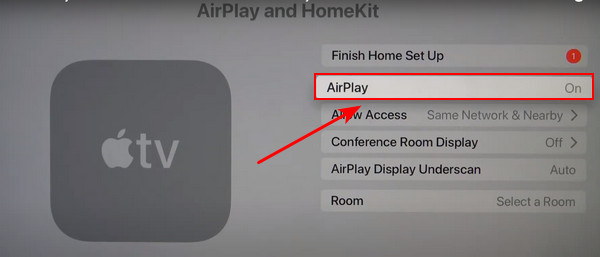
Paso 3Reinicia tu Apple TV y el dispositivo desde el que estás transmitiendo, luego intenta usar la función AirPlay nuevamente.
3. Desactive la conexión automática de AirPlay
Los dispositivos Apple como iPhones o iPads tienen una función automática que conecta AirPlay a Apple TV o Smart TV que sean compatibles con AirPlay. Esto podría estar provocando que la función AirPlay no muestre ningún contenido de vídeo. Afortunadamente, puedes desactivar rápidamente esta función AirPlay automática en tu configuración.
Paso 1Ve a tu cuenta de Ajustes, entonces General. Desde allí, toque AirPlay y Handoff.
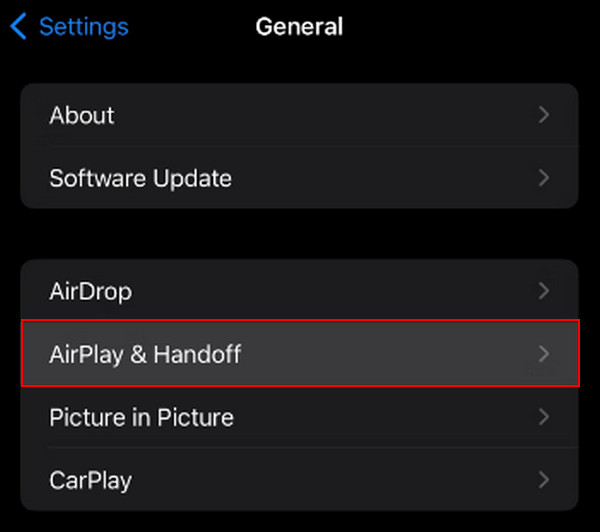
Paso 2Haga clic en AirPlay automático y seleccione el Nunca .
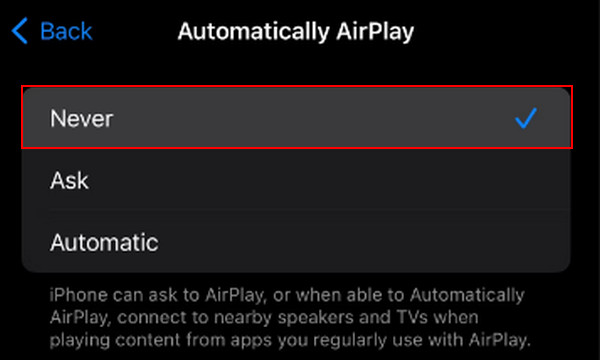
4. Desactiva Bluetooth
Bluetooth puede interferir con la conexión AirPlay a otros dispositivos, lo que podría afectar el rendimiento de su función AirPlay. Intente apagar Bluetooth para mejorar la funcionalidad AirPlay.
Paso 1Ve a Ajustes y ubicar el Bluetooth opciones. Luego, cambie Bluetooth a DESC. Otro método es bajar desde la esquina superior derecha y desactivar la palanca de Bluetooth en el Centro de control.
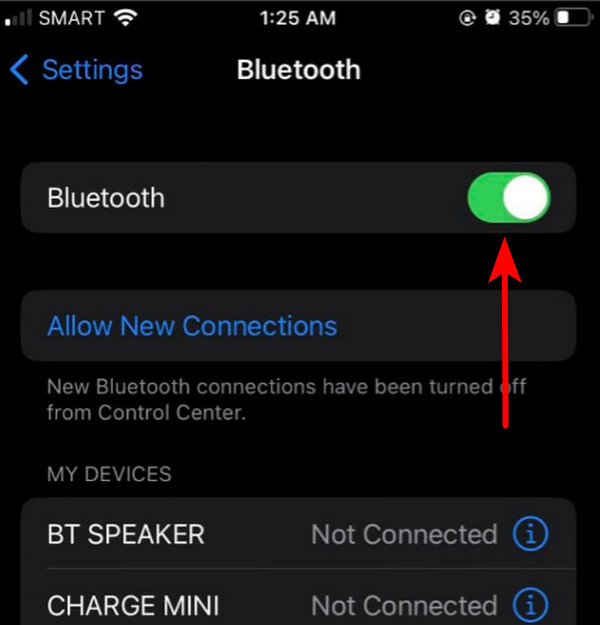
5. Verifique el contenido del video
Si estás intentando utilizar AirPlay con tu Apple TV o cualquier Smart TV para Netflix, es posible que tu AirPlay no funcione debido a restricciones. Al igual que Netflix, algunos proveedores de contenido pueden bloquear la duplicación de AirPlay, lo que puede ser la razón por la que estás experimentando el problema.
6. Utilice la herramienta de reparación de videos
"¿Por qué mi AirPlay sólo reproduce audio y no vídeo?" Si tienes este problema, lo más probable es que se deba a un archivo de vídeo dañado. No te preocupes; es reparable. Puedes solucionar este problema utilizando una herramienta de reparación de vídeo. ¡Afortunadamente, tenemos exactamente la respuesta para usted!
Tipard FixMP4 es un popular software de reparación de medios que restaura fácilmente videos corruptos o dañados. Reconocida como una de las aplicaciones más rápidas para restaurar archivos multimedia, tiene una fantástica tasa de éxito de hasta el 99%, especialmente cuando se hace referencia a una muestra impecable. La característica interesante de este programa es que puedes obtener una vista previa de los resultados antes de guardarlos, para saber si se solucionaron. Siga las instrucciones a continuación sobre cómo utilizar este software.
Paso 1Para obtener la solicitud, haga clic en Descargar gratis boton de abajo. Haga doble clic en el archivo descargado para instalarlo en su dispositivo y luego ejecútelo.
Paso 2Para agregar un video para reparar, haga clic en + botón en el lado izquierdo. Además, agregue un video de referencia en el lado derecho de la aplicación. Puede elegir el archivo cuando aparezca el buscador de archivos.
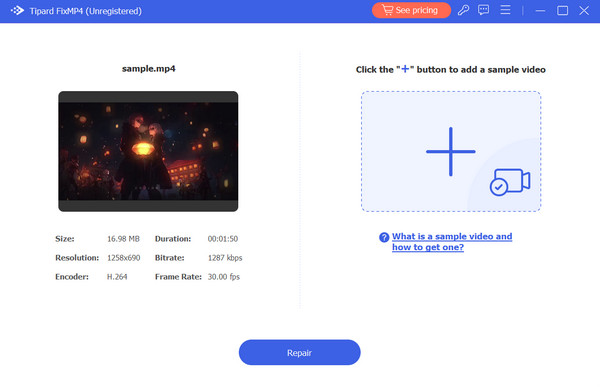
Paso 3Asegúrese de que todos los videos utilicen los mismos códecs y metadatos. Después de verificar, haga clic en el Reparacion para obtener una vista previa de su video antes de guardarlo.
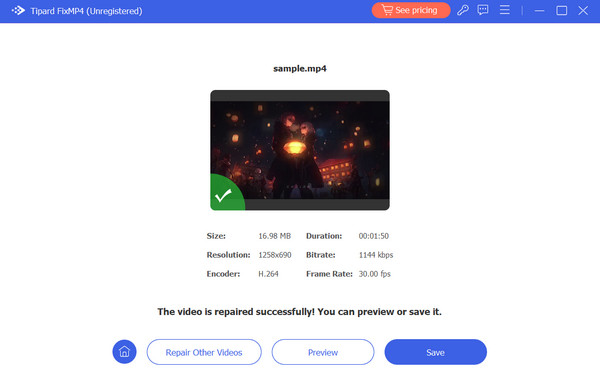
Lectura extendida:
Las 10 mejores soluciones cuando QuickTime Player no funciona en Mac
9 soluciones verificadas para arreglar videos que no se reproducen en Chrome
Parte 3. Preguntas frecuentes sobre AirPlay que no reproduce vídeo
¿Por qué mi AirPlay solo reproduce audio y no video?
Si AirPlay solía funcionar para audio y video, pero ahora solo funciona audio, intenta actualizar tu Apple TV o Smart TV y el dispositivo desde el que estás transmitiendo. La actualización del software a menudo puede solucionar problemas de compatibilidad.
¿Por qué mi televisor no se muestra en el espejo de la pantalla?
Es posible que su televisor no admita la duplicación de pantalla; sin embargo, puedes utilizar cables HDMI o dispositivos como Anycast. Estas opciones le permiten reflejar la pantalla de su dispositivo sin utilizar la función de duplicación de pantalla.
¿La duplicación de pantalla es lo mismo que AirPlay?
La duplicación de pantalla y AirPlay son similares pero diferentes. Apple fabrica AirPlay y le permite transmitir audio, vídeo y duplicar pantallas de forma inalámbrica entre dispositivos. La duplicación de pantalla duplica la pantalla de un dispositivo en otro, generalmente de forma inalámbrica. Si bien AirPlay incluye duplicación de pantalla, hace más, como transmitir contenido de audio y video.
Conclusión
En conclusión, ahora debería tener una solución para abordar la cuestión de El vídeo no se reproduce en AirPlay.. Esta función funciona sin problemas cuando todos sus dispositivos Apple están en la misma red Wi-Fi y están actualizados a la última versión. Sin embargo, no todo el contenido es compatible con AirPlay, especialmente si el archivo de vídeo está dañado. Considere utilizar software como Tipard FixMP4 para manejar de manera eficiente videos dañados y corruptos.







